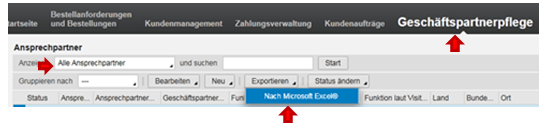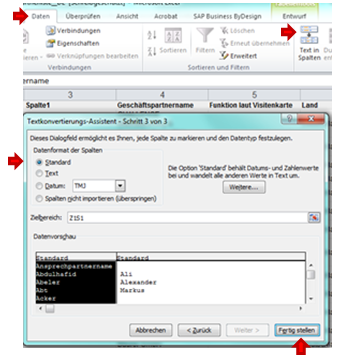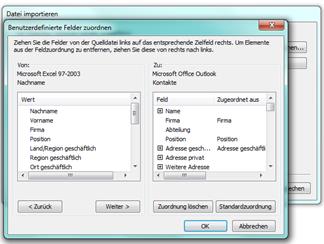Kontakte von Business byDesign ins Outlook importieren (Microsoft Office 2010): Unterschied zwischen den Versionen
Ansp (Diskussion | Beiträge) (Die Seite wurde neu angelegt: „==='''Symptom'''=== Folgende Ausgangssituation: Die Ansprechpartner in Business by Design (ByD) sollen in den Outlook-Kontakten erscheinen. Dazu ist jedoch ein…“) |
Deko (Diskussion | Beiträge) |
||
| Zeile 1: | Zeile 1: | ||
==='''Symptom'''=== | ==='''Symptom'''=== | ||
| − | Folgende Ausgangssituation: Die Ansprechpartner in Business by Design (ByD) sollen in den Outlook-Kontakten erscheinen. Dazu ist jedoch ein Zwischenschritt nötig. | + | Folgende Ausgangssituation: Die Ansprechpartner in Business by Design (ByD)<br /> |
| + | sollen in den Outlook-Kontakten erscheinen. Dazu ist jedoch ein Zwischenschritt nötig. | ||
==='''Lösung'''=== | ==='''Lösung'''=== | ||
| − | In ByD: Die Ansprechpartner können über das WorkCenter Geschäftspartnerpflege, Untersicht Ansprechpartner in Excel exportiert werden. | + | In ByD: Die Ansprechpartner können über das WorkCenter Geschäftspartnerpflege,<br /> |
| + | Untersicht Ansprechpartner in Excel exportiert werden. | ||
[[Datei: Kontakte_importieren_1.png|left|thumb|700px]]<br /><br /><br /><br /><br /><br /><br /><br /> | [[Datei: Kontakte_importieren_1.png|left|thumb|700px]]<br /><br /><br /><br /><br /><br /><br /><br /> | ||
| − | In Excel: Wichtig ist hier, dass das Sheet unter Excel 1997 – 2003 abgespeichert wird. Nun kann die Liste entsprechend abgeändert werden, damit diese Arbeit nicht im dritten Schritt – Outlook – aufkommt.<br /> | + | In Excel: Wichtig ist hier, dass das Sheet unter Excel 1997 – 2003 abgespeichert wird.<br /> |
| + | Nun kann die Liste entsprechend abgeändert werden, damit diese Arbeit nicht im dritten Schritt – Outlook – aufkommt.<br /> | ||
Die blaumarkierten Felder werden rausgelöscht, da es diese Felder in den Outlook-Kontakten nicht gibt bzw. wir sie nicht ausfüllen möchten.<br /> | Die blaumarkierten Felder werden rausgelöscht, da es diese Felder in den Outlook-Kontakten nicht gibt bzw. wir sie nicht ausfüllen möchten.<br /> | ||
| − | Als nächstes muss eine leere Spalte nach der Spalte „Ansprechpartnername“ eingefügt werden, da die Namen von den Ansprechpartnern in 2 Zellen aufgeteilt werden. Sobald die Spalte eingefügt ist wie folgt vorgehen:<br /><br /> | + | Als nächstes muss eine leere Spalte nach der Spalte „Ansprechpartnername“ eingefügt werden,<br /> |
| − | '''Spalte Ansprechpartnername markieren -> Register Daten -> Text in Spalten -> Häkchen bei getrennt setzen -> weiter -> Trennzeichen: Häkchen bei Tabstopp & Komma setzen -> weiter -> Häkchen bei Standard -> Fertigstellen''' | + | da die Namen von den Ansprechpartnern in 2 Zellen aufgeteilt werden. Sobald die Spalte eingefügt ist wie folgt vorgehen:<br /><br /> |
| + | '''Spalte Ansprechpartnername markieren -> Register Daten -> Text in Spalten -> Häkchen bei getrennt setzen -><br /> | ||
| + | weiter -> Trennzeichen: Häkchen bei Tabstopp & Komma setzen -> weiter -> Häkchen bei Standard -> Fertigstellen''' | ||
[[Datei: Kontakte_importieren_2.png|left|thumb|700px]] | [[Datei: Kontakte_importieren_2.png|left|thumb|700px]] | ||
<br /><br /><br /><br /><br /><br /><br /><br /><br /><br /><br /><br /><br /><br /><br /><br /><br /><br /><br /> | <br /><br /><br /><br /><br /><br /><br /><br /><br /><br /><br /><br /><br /><br /><br /><br /><br /><br /><br /> | ||
| Zeile 15: | Zeile 20: | ||
- Über das Register Formeln Name definieren (immer Arbeitsmappe) auswählen und auf OK gehen<br /><br /> | - Über das Register Formeln Name definieren (immer Arbeitsmappe) auswählen und auf OK gehen<br /><br /> | ||
| − | Im Outlook: Bevor die Kontakte importiert werden die alten Kontakte rauslöschen (kleiner Tipp: Das funktioniert ganz schnell über die Tastenkombination Shift + Entfernen)<br /> | + | Im Outlook: Bevor die Kontakte importiert werden die alten Kontakte rauslöschen<br /> |
| + | (kleiner Tipp: Das funktioniert ganz schnell über die Tastenkombination Shift + Entfernen)<br /> | ||
Sobald alle Kontakte gelöscht sind wie folgt vorgehen:<br /><br /> | Sobald alle Kontakte gelöscht sind wie folgt vorgehen:<br /><br /> | ||
| − | '''Datei -> Öffnen -> Importieren -> Aus anderen Programm oder Dateien -> Excel 1997 – 2003 -> Datei suchen -> Importieren in Kontakte -> Felder zuordnen -> OK'''<br /><br /> | + | '''Datei -> Öffnen -> Importieren -> Aus anderen Programm oder Dateien -> Excel 1997 – 2003<br /> |
| + | -> Datei suchen -> Importieren in Kontakte -> Felder zuordnen -> OK'''<br /><br /> | ||
Screenshot zu „Felder zuordnen“: | Screenshot zu „Felder zuordnen“: | ||
| Zeile 24: | Zeile 31: | ||
<br /><br /><br /><br /><br /><br /><br /><br /><br /><br /><br /><br /><br /><br /> | <br /><br /><br /><br /><br /><br /><br /><br /><br /><br /><br /><br /><br /><br /> | ||
=== '''Kontakt''' === | === '''Kontakt''' === | ||
| − | Wenn Sie Fragen oder Anmerkungen zu diesem Artikel haben, wenden Sie sich bitte an uns: mailto:techcorner@max-it.de.<br /> | + | Wenn Sie Fragen oder Anmerkungen zu diesem Artikel haben, wenden Sie sich bitte an uns:<br /> |
| + | mailto:techcorner@max-it.de.<br /> | ||
Über m.a.x. Informationstechnologie AG: <br /> | Über m.a.x. Informationstechnologie AG: <br /> | ||
| − | Als etabliertes Münchner Systemhaus zeichnen wir uns seit 1989 als verlässlicher IT-Partner mittelständischer und großer Unternehmen aus. Unser Portfolio reicht von IT- Services über individuelle Softwareentwicklung bis hin zur ERP-Beratung.<br /> | + | Als etabliertes Münchner Systemhaus zeichnen wir uns seit 1989 als<br /> |
| + | verlässlicher IT-Partner mittelständischer und großer Unternehmen aus.<br /> | ||
| + | Unser Portfolio reicht von IT- Services über individuelle Softwareentwicklung bis hin zur ERP-Beratung.<br /> | ||
=== ''' Tags ''' === | === ''' Tags ''' === | ||
ByD Kontakte in Outlook importieren, Ansprechpartner exportieren/importieren | ByD Kontakte in Outlook importieren, Ansprechpartner exportieren/importieren | ||
[[Kategorie: Client-Software]] | [[Kategorie: Client-Software]] | ||
Version vom 22. Januar 2020, 07:49 Uhr
Symptom
Folgende Ausgangssituation: Die Ansprechpartner in Business by Design (ByD)
sollen in den Outlook-Kontakten erscheinen. Dazu ist jedoch ein Zwischenschritt nötig.
Lösung
In ByD: Die Ansprechpartner können über das WorkCenter Geschäftspartnerpflege,
Untersicht Ansprechpartner in Excel exportiert werden.
In Excel: Wichtig ist hier, dass das Sheet unter Excel 1997 – 2003 abgespeichert wird.
Nun kann die Liste entsprechend abgeändert werden, damit diese Arbeit nicht im dritten Schritt – Outlook – aufkommt.
Die blaumarkierten Felder werden rausgelöscht, da es diese Felder in den Outlook-Kontakten nicht gibt bzw. wir sie nicht ausfüllen möchten.
Als nächstes muss eine leere Spalte nach der Spalte „Ansprechpartnername“ eingefügt werden,
da die Namen von den Ansprechpartnern in 2 Zellen aufgeteilt werden. Sobald die Spalte eingefügt ist wie folgt vorgehen:
Spalte Ansprechpartnername markieren -> Register Daten -> Text in Spalten -> Häkchen bei getrennt setzen ->
weiter -> Trennzeichen: Häkchen bei Tabstopp & Komma setzen -> weiter -> Häkchen bei Standard -> Fertigstellen
Zum Schluss muss noch ein Druckbereich festgelegt werden:
- Die Tabelle (keine Leerzeilen, nur den entsprechenden Bereich) markieren
- Über das Register Formeln Name definieren (immer Arbeitsmappe) auswählen und auf OK gehen
Im Outlook: Bevor die Kontakte importiert werden die alten Kontakte rauslöschen
(kleiner Tipp: Das funktioniert ganz schnell über die Tastenkombination Shift + Entfernen)
Sobald alle Kontakte gelöscht sind wie folgt vorgehen:
Datei -> Öffnen -> Importieren -> Aus anderen Programm oder Dateien -> Excel 1997 – 2003
-> Datei suchen -> Importieren in Kontakte -> Felder zuordnen -> OK
Screenshot zu „Felder zuordnen“:
Kontakt
Wenn Sie Fragen oder Anmerkungen zu diesem Artikel haben, wenden Sie sich bitte an uns:
mailto:techcorner@max-it.de.
Über m.a.x. Informationstechnologie AG:
Als etabliertes Münchner Systemhaus zeichnen wir uns seit 1989 als
verlässlicher IT-Partner mittelständischer und großer Unternehmen aus.
Unser Portfolio reicht von IT- Services über individuelle Softwareentwicklung bis hin zur ERP-Beratung.
Tags
ByD Kontakte in Outlook importieren, Ansprechpartner exportieren/importieren